เมื่อมีบัญชีอีเมล์ Gmail แต่ก็อยากใช้อีเมล์ Hotmail/ Outlook สามารถทำได้ด้วยแอพจีเมลตัวเดียวในมือถือ เพื่อที่จะไม่ต้องเสียเวลาเปิดแอพหลายตัว ประหยัดเวลาและสะดวกสำหรับคนที่มีอีเมล์หลายค่าย
จากบทความคราวก่อนที่คนใช้ แอพ Outlook แต่อยากเช็ค Gmail วันนี้มาสลับกันบางกับคนที่ใช้งานแอพ Gmail บนมือถืออยู่แล้ว แต่อยากเช็คอีเมล์ของ Hotmail และ Outlook ในแอพจีเมล์ไปด้วยเลย จะได้ไม่ต้อง
ติดตั้งหลายแอพให้เปลี่ยนพื้นที่มือถือ และค่อยมาเปิดเช็คเมล์ทั้ง 2 แอพ มี Gmail เดียวก็เช็คอีเมล์ค่ายอื่น แถมยังสามาถพิมพ์ส่งเมล์ได้ด้วยสบายละทีนี้ เดียววันนี้ GoodTipIT จะมาแนะนำวิธีกันโดยเริ่มจาก
ขั้นตอนการเพิ่มบัญชี Hotmail ในอีเมล์ Gmail
1.เปิดเข้าแอพ Gmail บนมือถือ เมื่อเข้ามาแล้วให้แตะเข้าไอคอนมุมขวาบน ตามรูป
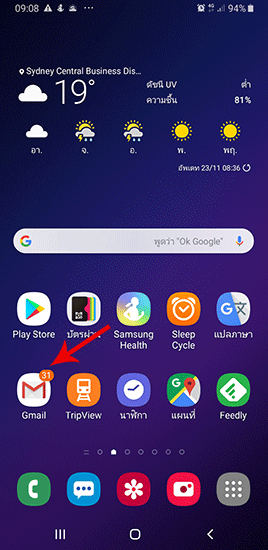
2.เมื่อเข้ามาแล้วแตะที่ไอคอนวงกลมมุมขวาบน เพื่อเปิดเมนู

3.จากนั้นแตะเข้า เมนูเพิ่มบัญชีอื่น
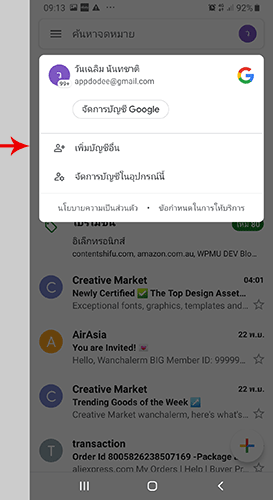
4.ในหน้าตั้งค่าอีเมล ให้เราแตะเลือก เพิ่มบัญชี Outlook, Hotmail และLive
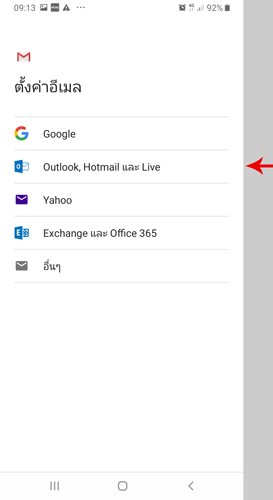
5.ในหน้า Microsoft ให้กรอกอีเมล์ของ Outlook หรือ Hotmail ลงไป ต่อด้วยกรอกรหัสผ่าน จากนั้นแตะลงชื่อเข้าใช้
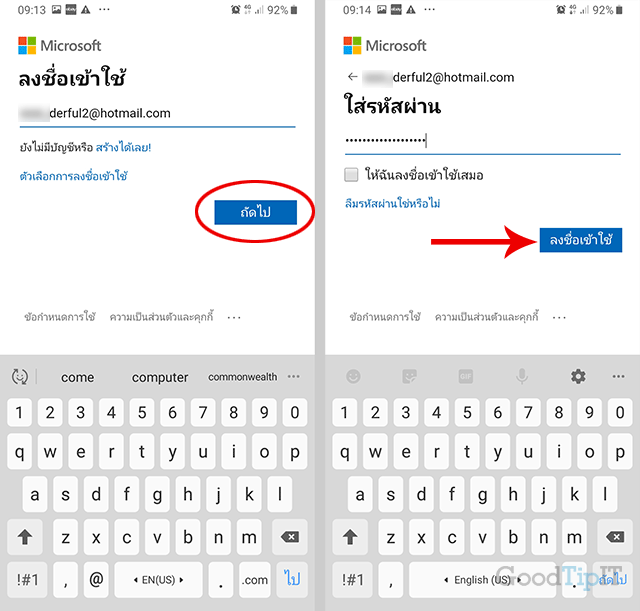
6.จากนั้นกดปุ่ม ถัดไป
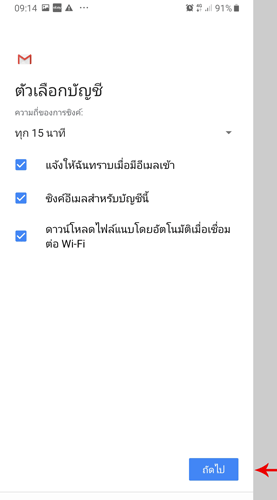
6.ต่อด้วยกดปุ่มถัดไป อีกที
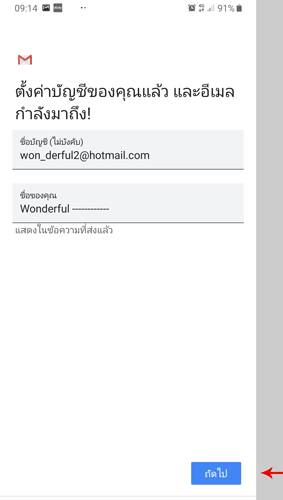
7.เมื่อกลับมายังหน้าหลัก ให้แตะที่ไอคอนวงกลมมุมขวาอีกที จากนั้นเลือก บัญชี Outlook, Hotmail และLive
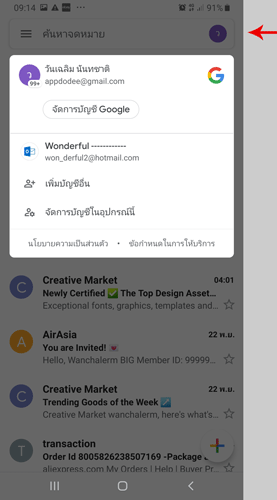
8.เมื่อเลือกแล้วจะสั่งเกตว่าไอคอนมุมด้านขวาจะเป็นรูปโลโก Outlook ที่กล่องจดหมายที่แสดงในหน้านี่้ก็จะเป็นของเฉพาะอีเมล์จากบัญชี Outlook, Hotmail และLive

9.เช่นกันถ้าเรากดปุ่ม + เพื่อเขียนส่งอีเมล์ใหม่ ในหัวข้อ จาก ก็จะมาจากบัญชี Outlook, Hotmail และLive
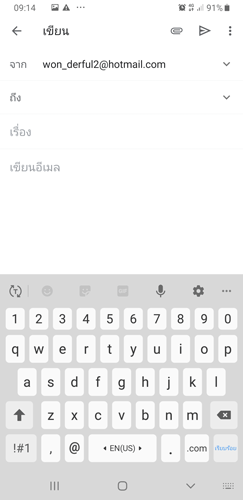
บทความแนะนำ
วิธีการเช็คอีเมล์ Gmail / Hotmail / Yahoo พร้อมกันด้วยคอมพิวเตอร์ Windows 10
วิธีการเช็คอีเมล์ด้วย Windows 10






